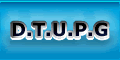O PayPal é um serviço on-line que permite que indivíduos e empresas façam transferências financeiras eletronicamente. Você pode usá-lo para efetuar pagamentos on-line em leilões, compra de bens e serviços ou para fazer doações. Pode inclusive usar esse serviço para fazer pagamentos em dinheiro. A conta básica do PayPal é gratuita. Você pode mandar dinheiro para qualquer pessoa que tenha um endereço de e-mail, quer ela tenha ou não uma conta do PayPal. A pessoa vai receber uma mensagem do PayPal, então, terá que abrir uma conta própria.Os fundos transferidos via PayPal ficam na conta até que a pessoa que está recebendo retire ou gaste. Se o usuário entrar e receber as informações sobre a conta, poderá transferir o dinheiro diretamente para sua conta.
A maioria dos cash’programs (sites que pagam), citados neste blog utilizam este serviço para pagar seus afiliados portanto se vc não tem siga o tutorial abaixo para fazer uma conta pois tenho certeza deu que vc vai precisar.
A maioria dos cash’programs (sites que pagam), citados neste blog utilizam este serviço para pagar seus afiliados portanto se vc não tem siga o tutorial abaixo para fazer uma conta pois tenho certeza deu que vc vai precisar.
* * * Siga o tutorial abaixo para criar uma conta gratuitamente * * *
Vamos iniciar esse tutorial sobre o paypal, passo-a-passo.
1º Passo: Para começar, Clique aqui para iniciar o cadastro no paypal. Vá até o final da tela e clique em “SIGN UP TODAY“.
2º Passo: A etapa seguinte pede para você selecionar o país em que você reside e a linguagem de sua preferência. Logo abaixo, pede para selecionar o tipo de conta. Vejam os tipos:
“Personal Account” (mais indicado para uso básico, como recebimento em cash programs, sites de pesquisas,por exemplo)
Se você gostaria de usar o paypal para vender ou comprar algo pelo Ebay você pode selecionar “Premier Account”.
Se pretende usar o paypal como modo de pagamento para seu site, você pode escolher “Bussiness Account”. Clique no botão “start now”, logo abaixo do quadro “personal account” para continuar.
“Personal Account” (mais indicado para uso básico, como recebimento em cash programs, sites de pesquisas,por exemplo)
Se você gostaria de usar o paypal para vender ou comprar algo pelo Ebay você pode selecionar “Premier Account”.
Se pretende usar o paypal como modo de pagamento para seu site, você pode escolher “Bussiness Account”. Clique no botão “start now”, logo abaixo do quadro “personal account” para continuar.
3º Passo: O terceiro passo consiste em selecionar a conta desejada. Como falei no passo anterior selecione “Personal Account” (depois, se desejar pode optar pelas outras duas modalidades - “Premier Account” e “Business Account“. Em seguida, selecione o pais onde vive e a linguagem mais adequada. Clique no botão “continue”, para continuar.
4º Passo: Agora, você vai colocar seus dados pessoais, o procedimento é bastante simples. Para ajudar vou colocar a tradução de cada campo:
First name: Seu primeiro nome
Last Name: Seu sobrenome
Address Line: Coloque seu endereço. Se tiver mais de um, pode utilizar o campo “address line 2″. O segundo endereço é opcional, você só coloca se quiser.
City: Cidade onde reside
State: Só use se residir nos Estados Unidos
Zip Code: Coloque o seu código postal (cep)
Home Telephone: Coloque seu telefone residencial
Mobile Telephone: Campo opcional, ou seja, não é necessário.
Email Address: Coloque seu email (é necessário para fazer o login).
Create Account Password: Crie sua senha. É necessário o uso de letras e números. O numero mínimo de caracteres é 8.
Confirm Password: Confirme a senha criada
1st Security Question: Quando for preciso recuperar a senha (em caso de esquecimento, por exemplo), será pedido resposta a questões para que sua conta possa ser acessada novamente. Assim, nesse campo, você poderá escolher 4 opções. Escolha a primeira (nome do meio de sua mãe) ou a última opção (cidade de nascimento). São mais fáceis para você memorizar.
Answer: Coloque a resposta a questão escolhida
2nd Security Question: É necessário selecionar um segunda questão. Observe que as opções são iguais ao campo anterior. Selecione uma pergunta diferente da primeira questão.
Answer: Coloque uma resposta para a questão
Enter the characters: colocar os caracteres dispostos ao lado do campo
Clique no botão “I Agree, Create My Account”, para continuar
First name: Seu primeiro nome
Last Name: Seu sobrenome
Address Line: Coloque seu endereço. Se tiver mais de um, pode utilizar o campo “address line 2″. O segundo endereço é opcional, você só coloca se quiser.
City: Cidade onde reside
State: Só use se residir nos Estados Unidos
Zip Code: Coloque o seu código postal (cep)
Home Telephone: Coloque seu telefone residencial
Mobile Telephone: Campo opcional, ou seja, não é necessário.
Email Address: Coloque seu email (é necessário para fazer o login).
Create Account Password: Crie sua senha. É necessário o uso de letras e números. O numero mínimo de caracteres é 8.
Confirm Password: Confirme a senha criada
1st Security Question: Quando for preciso recuperar a senha (em caso de esquecimento, por exemplo), será pedido resposta a questões para que sua conta possa ser acessada novamente. Assim, nesse campo, você poderá escolher 4 opções. Escolha a primeira (nome do meio de sua mãe) ou a última opção (cidade de nascimento). São mais fáceis para você memorizar.
Answer: Coloque a resposta a questão escolhida
2nd Security Question: É necessário selecionar um segunda questão. Observe que as opções são iguais ao campo anterior. Selecione uma pergunta diferente da primeira questão.
Answer: Coloque uma resposta para a questão
Enter the characters: colocar os caracteres dispostos ao lado do campo
Clique no botão “I Agree, Create My Account”, para continuar
5º Passo: Ao finalizar o passo anterior, aparecerá essa tela (veja screen). Ela informa que você deve abrir o e-mail no qual se cadastrou e clicar no link para ativar a conta paypal. Clique no botão “continue”
6º Passo: Vá a sua conta de e-mail, clique no link para ativar sua conta (click here to activate your account).
7º Passo: Você será direcionado para uma página que pede a senha que você criou para se registrar (a senha de 8 caracteres, como vista no 4º passo).Coloque sua senha no campo e clique no botão “confirm”.